2016年の家族写真を使って動画をつくろう その2 [その他]
どうも。ようたろうです。
2016年の家族写真を使って動画をつくろう その1(http://yohtaroh-kt.blog.so-net.ne.jp/2017-01-25)
2016年の家族写真を使って動画をつくろう その1.5(http://yohtaroh-kt.blog.so-net.ne.jp/2017-01-28)
の続きです。
今回は、動画編集作業の様子を書こうと思います。
といっても、実際の家族写真を出すのは無理なので、別の動画を作成したので、その様子を書きます。
*あくまで、私の作業方法なので、他にもっといい方法があるかもしれません。
使うアプリケーションはこちら。
Movie Studio Platinum 13
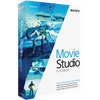

写真以外で用意しておくものがあります。BGMです。
昨年は、二人目の子供も生まれたこともあり、写真枚数が激増しました。とても1曲では収まりきらないと思われたため、2曲用意しました。
宇多田ヒカルさんの「花束を君に」と、星野源さんの「恋」を選曲しました(私としては、「PERFECT HUMAN」が良かったのですが、お嫁ちゃんに反対されてしまいました)が、ここでは、著作権フリーの曲を使用して動画を作成します。
Movie Studio Platinum 13を開くと次のような画面が表示されます。
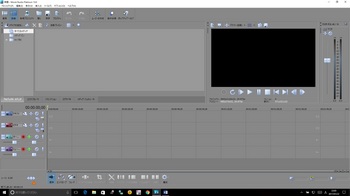
ファイルを開くを選択して、BGMを取り込みます。曲の取り込みが完了すると次のような画面になります。ここで、曲の長さを把握しておくことが大切です。今回の曲は1分30秒ほどの曲になります。
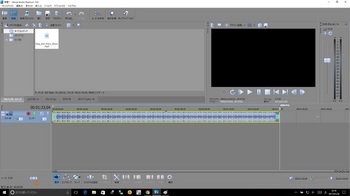
次に、「挿入」から「スライドショー」を選択し、写真を取り込みます。曲に合わせて、20枚ほど選びました。私はいつも、1枚あたり4~5秒間表示されるように、枚数を調節しています。BGMの長さによって、表示される写真の枚数が規定されるという印象です。
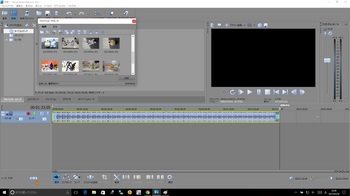
ここもポイントになります。スライドショーの開始時間と、スライドショーの長さ、写真切り替え時のエフェクトとかけ方とそのながさの設定です。ここをしっかり決めておかないと、曲の長さにスライドショーの長さが合わなくなります。
タイトルを入れるために、開始時間は5秒。スライドショーの長さは曲より10秒ほど短めに。エフェクトはランダムに、エフェクト時間は0.5秒と設定しました。設定が完了したら、「作成」をクリックすれば、スライドショーがほぼ完成です。
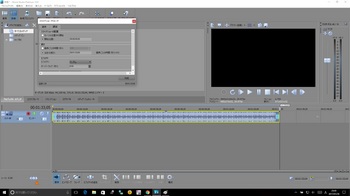
タイトルを入れるには、「挿入」から「テキストメディア」を選択すると作成できます。作成した「テキストメディア」はドラッグ&ドロップで、動画に組み込むことができます。
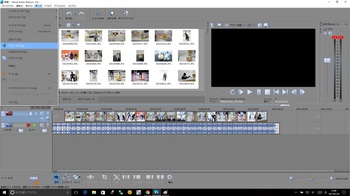
動画の編集作業が終了したら、動画の保存場所と保存形式を選択して、「レンダリング」を開始します。
PCの性能に大きく左右されますが、4Kの場合、この「レンダリング」に非常に時間がかかります。
私はいつも、寝る前に「レンダリング」を開始して、朝にできているというイメージです。
作った動画がコチラ。
素人が適当に作ったわりには・・・、といった感じでしょうか?
こんな感じでも、家族は喜んで観てくれるので、作り甲斐があります。
操作が不安な方には、こんなものもあります(私も購入しました。非常にわかりやすいです)。






と、今日はここまで~。

人気ブログランキングへ


2016年の家族写真を使って動画をつくろう その1(http://yohtaroh-kt.blog.so-net.ne.jp/2017-01-25)
2016年の家族写真を使って動画をつくろう その1.5(http://yohtaroh-kt.blog.so-net.ne.jp/2017-01-28)
の続きです。
今回は、動画編集作業の様子を書こうと思います。
といっても、実際の家族写真を出すのは無理なので、別の動画を作成したので、その様子を書きます。
*あくまで、私の作業方法なので、他にもっといい方法があるかもしれません。
使うアプリケーションはこちら。
Movie Studio Platinum 13
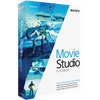
写真以外で用意しておくものがあります。BGMです。
昨年は、二人目の子供も生まれたこともあり、写真枚数が激増しました。とても1曲では収まりきらないと思われたため、2曲用意しました。
宇多田ヒカルさんの「花束を君に」と、星野源さんの「恋」を選曲しました(私としては、「PERFECT HUMAN」が良かったのですが、お嫁ちゃんに反対されてしまいました)が、ここでは、著作権フリーの曲を使用して動画を作成します。
Movie Studio Platinum 13を開くと次のような画面が表示されます。
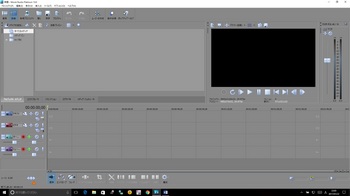
ファイルを開くを選択して、BGMを取り込みます。曲の取り込みが完了すると次のような画面になります。ここで、曲の長さを把握しておくことが大切です。今回の曲は1分30秒ほどの曲になります。
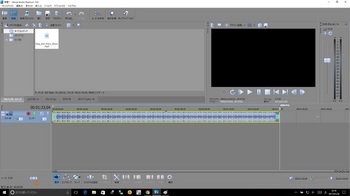
次に、「挿入」から「スライドショー」を選択し、写真を取り込みます。曲に合わせて、20枚ほど選びました。私はいつも、1枚あたり4~5秒間表示されるように、枚数を調節しています。BGMの長さによって、表示される写真の枚数が規定されるという印象です。
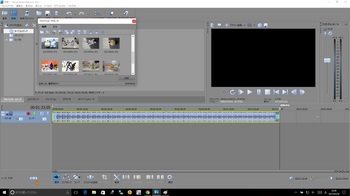
ここもポイントになります。スライドショーの開始時間と、スライドショーの長さ、写真切り替え時のエフェクトとかけ方とそのながさの設定です。ここをしっかり決めておかないと、曲の長さにスライドショーの長さが合わなくなります。
タイトルを入れるために、開始時間は5秒。スライドショーの長さは曲より10秒ほど短めに。エフェクトはランダムに、エフェクト時間は0.5秒と設定しました。設定が完了したら、「作成」をクリックすれば、スライドショーがほぼ完成です。
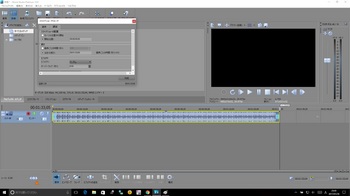
タイトルを入れるには、「挿入」から「テキストメディア」を選択すると作成できます。作成した「テキストメディア」はドラッグ&ドロップで、動画に組み込むことができます。
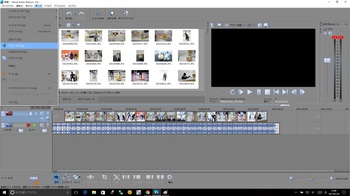
動画の編集作業が終了したら、動画の保存場所と保存形式を選択して、「レンダリング」を開始します。
PCの性能に大きく左右されますが、4Kの場合、この「レンダリング」に非常に時間がかかります。
私はいつも、寝る前に「レンダリング」を開始して、朝にできているというイメージです。
作った動画がコチラ。
素人が適当に作ったわりには・・・、といった感じでしょうか?
こんな感じでも、家族は喜んで観てくれるので、作り甲斐があります。
操作が不安な方には、こんなものもあります(私も購入しました。非常にわかりやすいです)。



と、今日はここまで~。
人気ブログランキングへ








コメント 0